WPS Excel表格對比柱形圖上下都顯示數據的方法
時間:2024-03-29 14:28:46作者:極光下載站人氣:114
很多小伙伴都喜歡使用Wps軟件來對表格文檔進行編輯,因為在表格文檔編輯頁面中,我們可以給表格文檔插入各種內容,例如圖片、圖表或是形狀等。有的小伙伴想要在表格文檔中給對比柱形圖的上下部分都添加上數據,但又不知道該怎么進行設置。其實我們只需要點擊圖表,然后在圖表工具的子工具欄中點擊打開“添加元素”選項,最后在下拉列表中打開數據標簽選項,再選擇好數據標簽顯示位置即可。有的小伙伴可能不清楚具體的操作方法,接下來小編就來和大家分享一下wps excel表格對比柱形圖上下都顯示數據的方法。
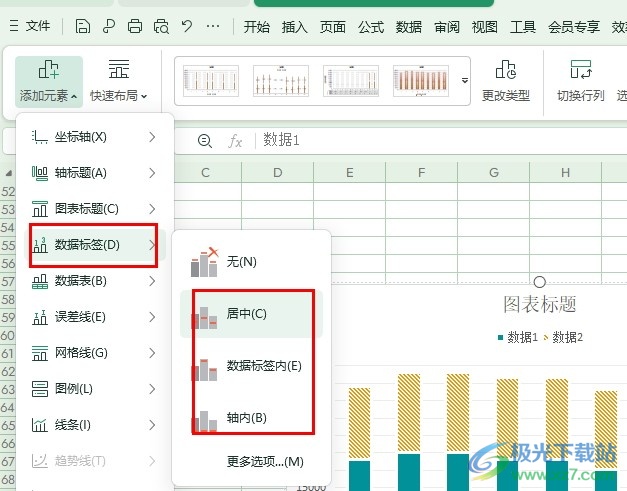
方法步驟
1、第一步,我們點擊打開電腦中的WPS軟件,然后在WPS頁面中雙擊打開一個表格文檔進行編輯
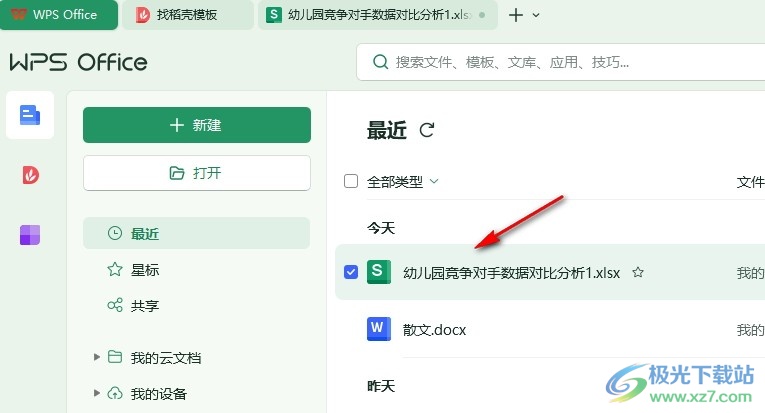
2、第二步,打開表格文檔,進入文檔編輯頁面,然后在該頁面中選中對比柱形圖,接著打開“圖表工具”
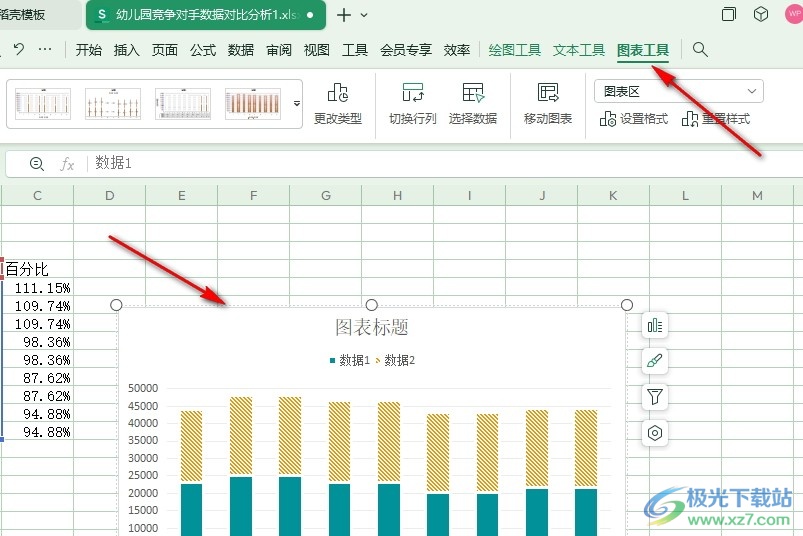
3、第三步,在“圖表工具”的子工具欄中我們找到“添加元素”選項,點擊打開該選項右側的箭頭圖標

4、第四步,在添加元素的下拉列表中,我們點擊打開“數據標簽”選項,然后在子菜單列表中選擇數據標簽的位置
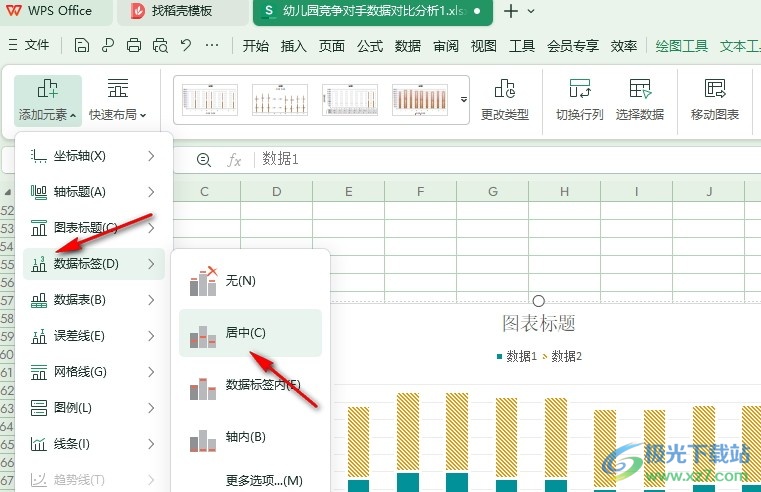
5、第五步,選擇好數據標簽的位置之后,我們在表格文檔中就能看到圖表中的上下區域都顯示上對應數據了

以上就是小編整理總結出的關于WPS Excel表格對比柱形圖上下都顯示數據的方法,我們在WPS軟件的表格文檔中選中圖表,然后在圖表工具的子工具欄中打開添加元素工具,接著在下拉列表中先打開數據標簽選項,最后在數據標簽的子菜單列表中選擇好數據顯示位置即可,感興趣的小伙伴快去試試吧。

大小:240.07 MB版本:v12.1.0.18608環境:WinAll, WinXP, Win7, Win10
- 進入下載
相關推薦
相關下載
熱門閱覽
- 1百度網盤分享密碼暴力破解方法,怎么破解百度網盤加密鏈接
- 2keyshot6破解安裝步驟-keyshot6破解安裝教程
- 3apktool手機版使用教程-apktool使用方法
- 4mac版steam怎么設置中文 steam mac版設置中文教程
- 5抖音推薦怎么設置頁面?抖音推薦界面重新設置教程
- 6電腦怎么開啟VT 如何開啟VT的詳細教程!
- 7掌上英雄聯盟怎么注銷賬號?掌上英雄聯盟怎么退出登錄
- 8rar文件怎么打開?如何打開rar格式文件
- 9掌上wegame怎么查別人戰績?掌上wegame怎么看別人英雄聯盟戰績
- 10qq郵箱格式怎么寫?qq郵箱格式是什么樣的以及注冊英文郵箱的方法
- 11怎么安裝會聲會影x7?會聲會影x7安裝教程
- 12Word文檔中輕松實現兩行對齊?word文檔兩行文字怎么對齊?
網友評論